Bạn có một bức ảnh tuyệt đẹp, nhưng không may lại xuất hiện một người hoặc vật thể không mong muốn. Vậy làm thế nào để xóa đi thứ đó mà không cần sử dụng phần mềm chỉnh sửa tốn kém hay chuyên nghiệp? Đừng lo, với iPhone của bạn, bạn có thể tạo ra những bức ảnh hoàn hảo. Chỉ bằng cách sử dụng tính năng xóa người trong ảnh một cách đơn giản và miễn phí. Cùng tìm cách xóa người trong ảnh trên iPhone miễn phí dưới đây!
Xem nhanh
Cách xóa người trong ảnh bằng Picsart
Picsart là chuyên để chỉnh sửa ảnh và xóa người phổ biến được nhiều bạn trẻ sử dụng. Nếu bạn muốn dùng Picsart để xóa người hay đồ vật trong ảnh thì thực hiện theo các cách dưới đây:
+ Mở ứng dụng PicsArt và chọn “Mở ảnh” để tải ảnh cần chỉnh sửa. ( nếu chưa có thì vào App Store để tải về máy đã nhé)
+ Sau khi ảnh được tải lên, chọn biểu tượng “Công cụ” ở dưới cùng của màn hình. Trong danh sách công cụ, chọn “Chỉnh sửa” và sau đó chọn “Clone”.
+ Sử dụng ngón tay của bạn để chạm và kéo qua phần người bạn muốn xóa. Điều này sẽ tạo ra một dấu chấm màu xanh lá cây.

+ Chạm vào biểu tượng “Chấm dấu chấm” ở phía dưới và chọn “Điểm sửa chữa”. Sử dụng dấu chấm này để chọn một vùng trong ảnh mà bạn muốn sao chép và thay thế phần người đã được xóa.
+ Chạm vào biểu tượng “Tích” để áp dụng sửa đổi. Nếu cần, bạn có thể sử dụng các công cụ khác trong PicsArt để làm mờ hoặc điều chỉnh ảnh để phù hợp với kết quả mong muốn. Khi hoàn thành, chọn “Lưu” để lưu ảnh đã chỉnh sửa vào thiết bị của bạn.
>>>>> Xem thêm:
- iPhone 17 khi nào ra mắt, có tính năng gì, giá bao nhiêu?
- Giá bán iPhone 17 Pro ra mắt tại Việt Nam bao nhiêu?
- iPhone 17 Pro Max có gì khác biệt không?
Cách xóa người trong ảnh bằng Snapseed
Có thể xóa người trong ảnh bằng Snapseed, nhưng phải sử dụng tính năng “healing” và phải có kỹ năng sử dụng phần mềm này. Quá trình xóa người sẽ hơi khó khăn, do đó các bạn phải thực hiện theo đúng các hướng dẫn dưới đây:
+ Mở ảnh cần sửa bằng chương trình chỉnh sửa ảnh của bạn. Tìm và chọn công cụ chỉnh sửa trong giao diện chương trình. Các công cụ chỉnh sửa thường được đặt ở phía trên hoặc dưới thanh công cụ.
+ Trong danh sách công cụ, tìm và chọn công cụ “Chỉnh sửa”. Điều này sẽ cho phép bạn thực hiện các thao tác chỉnh sửa trên ảnh.
Xem thêm=> Hướng dẫn xóa đối tượng bằng snapseed trên iPhone, Android cực đơn giản

+ Sử dụng công cụ “Tô đỏ” hoặc tương tự để tô đỏ lên vật thể mà bạn muốn xóa khỏi bức ảnh. Thường thì bạn sẽ có thể chọn màu sắc và độ rộng của công cụ này.
+ Khi tô đỏ đúng vị trí cần xóa, nhấn dấu tick hoặc nút hoàn tất để hoàn thành quá trình chỉnh sửa. Chương trình sẽ xử lý và xóa vật thể tương ứng.
+ Sau khi hoàn tất, chọn tùy chọn “Xuất” hoặc “Lưu lại” trong chương trình để lưu bức ảnh đã chỉnh sửa. Thường thì bạn có thể chọn định dạng và vị trí lưu trữ cho ảnh.
MUA NGAY IPHONE CHÍNH HÃNG TẠI ĐIỆN THOẠI GIÁ KHO
Cách xóa người trong ảnh bằng TouchRetouch
TouchRetouch là một ứng dụng phổ biến để xóa người hoặc các đối tượng không mong muốn khác trong ảnh. Đây là một công cụ xóa người trong ảnh trên iPhone miễn phí được nhiều người sử dụng. Dưới đây là hướng dẫn sử dụng TouchRetouch để xóa người trong ảnh:
+ Mở ứng dụng TouchRetouch và chọn “Chọn ảnh” để tải ảnh cần chỉnh sửa từ thư viện hoặc chụp ảnh mới.
+ Sử dụng các công cụ trong ứng dụng để xóa người trong ảnh:
- Chọn công cụ “Bỏ chọn” (Lasso) và vẽ xung quanh phần người bạn muốn xóa. Khi bạn kết thúc vẽ, ứng dụng sẽ tạo một vùng chọn xanh lá cây.
- Chọn công cụ “Xóa” (Erase) và chạm vào vùng chọn để xóa nó. Ứng dụng sẽ tự động điền vào không gian đã xóa bằng cách sao chép các điểm dữ liệu xung quanh.
- Nếu kết quả không như mong đợi, bạn có thể sử dụng công cụ “Phục hồi” (Restore) để khôi phục lại các vùng bị xóa. Hoặc điều chỉnh cách ứng dụng hoạt động bằng cách chạm vào biểu tượng bánh răng ở góc trên cùng bên phải màn hình và chọn “Cài đặt”.
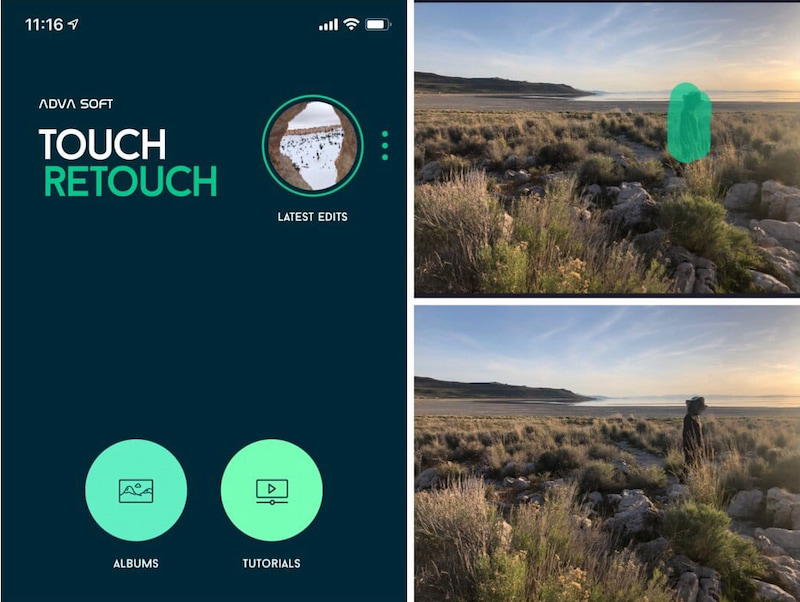
+ Kiểm tra kết quả và chỉnh sửa nếu cần thiết. TouchRetouch cung cấp các công cụ để làm mờ, làm sạch, điều chỉnh sắc độ và nhiều tùy chọn chỉnh sửa khác. Khi bạn đã hoàn thành việc xóa người, chọn “Xong” hoặc “Done” để lưu ảnh đã chỉnh sửa vào thiết bị của bạn.
Xem thêm: iPhone 17 Series khi nào ra mắt?
Cách xóa người trong ảnh bằng Enlight Photofix
Enlight Photofox là một ứng dụng miễn phí nổi tiếng cho việc xóa người trong ảnh trên điện thoại di động. Để sử dụng ứng dụng này, bạn có thể tuân thủ các bước sau đây:
+ Tải ảnh cần xóa người từ thư viện ảnh lên Enlight Photofox. Truy cập vào mục “Công cụ” (Tools) và chọn “Heal”. Sau đó, chọn “Mode” và chọn “Patch”.

+ Khoanh vùng quanh người bạn muốn xóa bằng cách tạo một vòng tròn xung quanh đối tượng. Sau đó, hãy tạo một vòng tròn khác trên một khu vực trống mà bạn muốn sao chép vào.
+ Nhấn vào “Flatten” để xóa đối tượng. Tiếp theo, bạn có thể sử dụng công cụ “Heal” để làm cho khu vực đã xóa trở nên tự nhiên hơn.
Cách xóa người trong ảnh bằng xingtu
Xingtu được biết đến là ứng dụng chỉnh sửa ảnh với hiệu ứng màu xịn xò. Không chỉ vậy, nó còn là một ứng dụng dễ sử dụng và có tính năng tự động xóa đối tượng trong ảnh. Để xóa người trong ảnh bằng XingTu, bạn có thể làm theo các bước sau:
+ Nếu chưa tải app thì bạn vào App Store để tải ứng dụng về máy. Sau đó bạn lựa hình cần chỉnh sửa bằng cách chọn vào nút màu đen và tải hình lên.
+ Đợi cho ứng dụng xử lý ảnh. Sau đó, trên màn hình sẽ xuất hiện ảnh của bạn với một vùng đối tượng cần xóa được xác định.
Xem thêm=> Bật mí cách tải app Xingtu trên iPhone không cần chuyển vùng
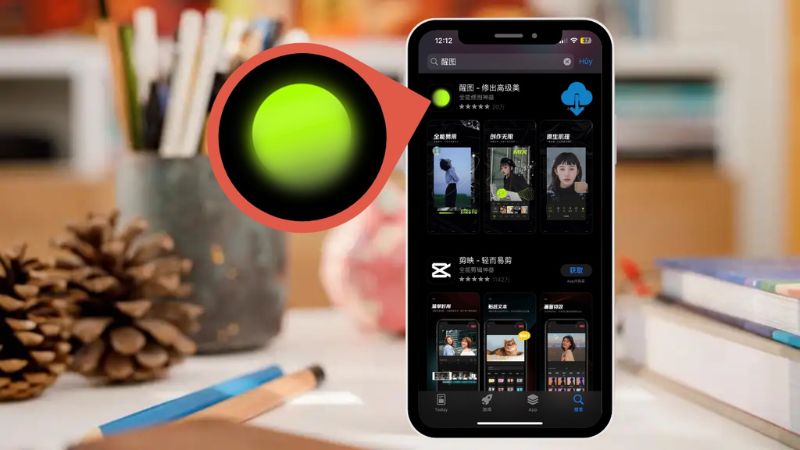
+ Chạm vào biểu tượng “Xóa” hoặc “Remove” để bắt đầu quá trình xóa đối tượng. Chờ cho ứng dụng hoàn thành quá trình xóa đối tượng. Thời gian xử lý có thể tùy thuộc vào độ phức tạp của ảnh.
+ Kiểm tra kết quả và chỉnh sửa nếu cần thiết. XingTu cung cấp các công cụ để điều chỉnh kích thước cọ, độ mờ và sắc độ để làm cho kết quả trở nên tốt hơn. Khi bạn đã hoàn thành việc xóa đối tượng, chọn “Lưu” để lưu ảnh đã chỉnh sửa vào thiết bị của bạn.
Cách xóa người trong ảnh bằng Adobe Photoshop Fix
Với Adobe Photoshop Fix, bạn có thể xóa người hoặc các đối tượng không mong muốn trong ảnh một cách chuyên nghiệp. Bạn có teher xóa người trên điện thoại với phần mềm Adobe Photoshop Fix như hướng dẫn dưới đây:
+ Vào ứng dụng Adobe Photoshop Fix sau đó chọn ảnh cần chỉnh sửa lên.
+ Chọn công cụ Heal ở dưới cùng của màn hình điện thoại. Sau đó khoanh vùng đối tượng mà bạn muốn xóa khỏi ảnh.
+ Sau khi khoanh vùng, bạn có thể điều chỉnh kích thước của vùng khoanh bằng cách di chuyển các điểm điều chỉnh nằm trên cạnh của vùng. Sau đó chạm vào Heal để xóa.
+ Kiểm tra kết quả và chỉnh sửa nếu cần thiết. Nếu kết quả không như mong đợi, bạn có thể sử dụng công cụ “Heal” và “Patch” để điều chỉnh lại.
Trên đây là những cách xóa người trong ảnh trên iPhone miễn phí đơn giản nhất nhất. Những app này đều hoàn toàn miễn phí khi tải trên iOS hoặc Android. Do đó các bạn có thể tải về và áp dụng theo hướng dẫn xóa người trong ảnh như trên để giúp có tấm ảnh chuyên nghiệp, đẹp hơn.













